Envie mensagens secretas no iPhone com as notas da Apple - eis como
Publicados: 2025-04-16Como você gostaria se houvesse uma maneira de ter conversas secretas com amigos no seu iPhone, mas sem a necessidade de baixar um aplicativo de terceiros ou mesmo sem usar um aplicativo de mensagens convencional? Parece notável, certo? Bem, esse é realmente um recurso no iPhone há muito tempo, incorporado a um aplicativo que a maioria das pessoas usa regularmente. Mas não para mensagens.
Estamos falando do aplicativo Notes.
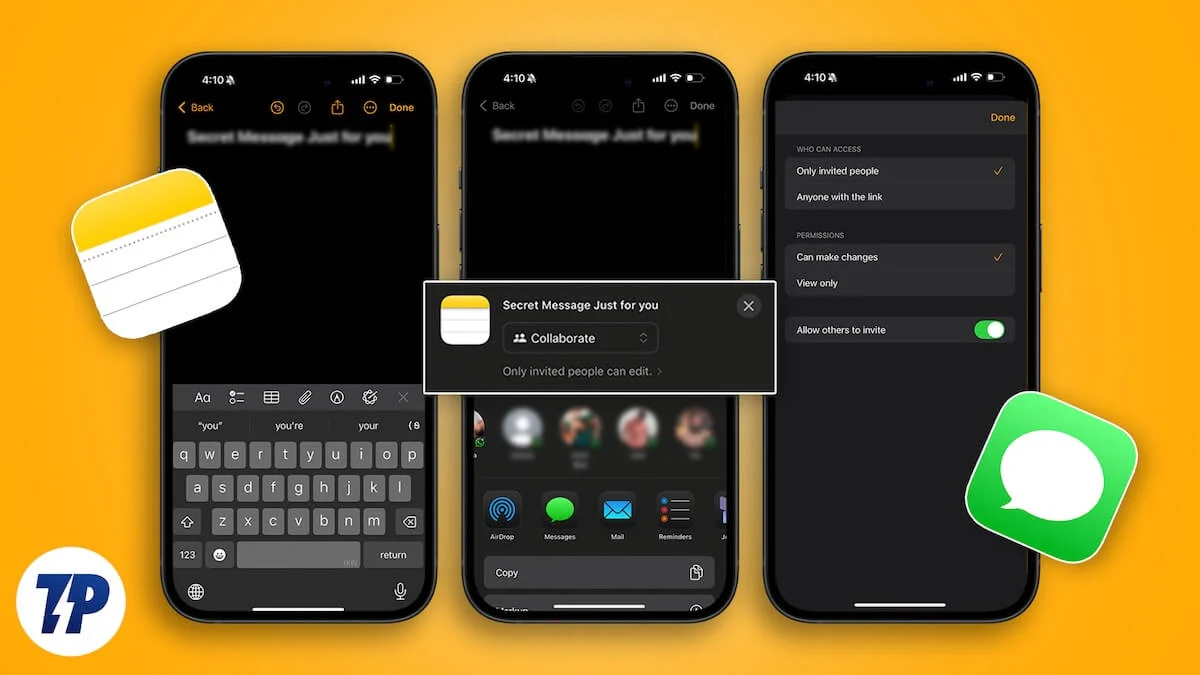
O Notes tem sido um aplicativo que ficou em grande parte à margem, enquanto pessoas como mensagens, FaceTime e Safari, entre outros, chamam mais atenção. As notas têm sido mais um ator de apoio que agrega valor à história, mas não é de forma alguma um personagem principal. No entanto, a Apple continuou adicionando alguns recursos realmente poderosos ao aplicativo. Portanto, embora muitos ainda possam usá-lo como um aplicativo básico de anotações de última hora, é realmente muito mais do que isso e vem com vários recursos que o fazem, trocadilhos. Um aplicativo verdadeiramente capaz de anotações. Um desses recursos é a capacidade de colaborar em notas em tempo real, que na verdade podem ser transformadas em um tipo de recurso de mensagens.
Índice
Um recurso do tipo Docs do Google
Usar a colaboração do Note no seu iPhone é um pouco como usar a versão da Apple do Google Docs. Se você usou o Google Docs e o compartilhou com outro usuário, saberia do que estamos falando. Caso você não tenha, aqui está um resumo simples: no Google Docs, quando você cria um documento e o compartilha com outro usuário, eles podem adicionar e remover conteúdo e, basicamente, editar o documento depois de terminar ou mesmo com você. É um recurso muito útil que permite que vários usuários funcionem remotamente no mesmo documento simultaneamente. Isso significa que todos os usuários adicionados podem ver as alterações que estão sendo feitas no documento em tempo real, pois estão sendo feitas.
O aplicativo Notes no iPhone também possui um recurso que permite compartilhar a nota com seus contatos, permitindo que todos os participantes editem a nota como quiserem. Embora esse seja um recurso muito útil, ele também pode ser usado como uma plataforma de mensagens pessoais. Uma plataforma que ninguém pode acessar ou conhecer, além das pessoas com quem você compartilhou. Dar a ele este avatar também é super fácil. Basta seguir estas etapas simples:

Etapas para enviar mensagens secretas no aplicativo Notes
Etapa 1: Abra o aplicativo Notes e crie a nota
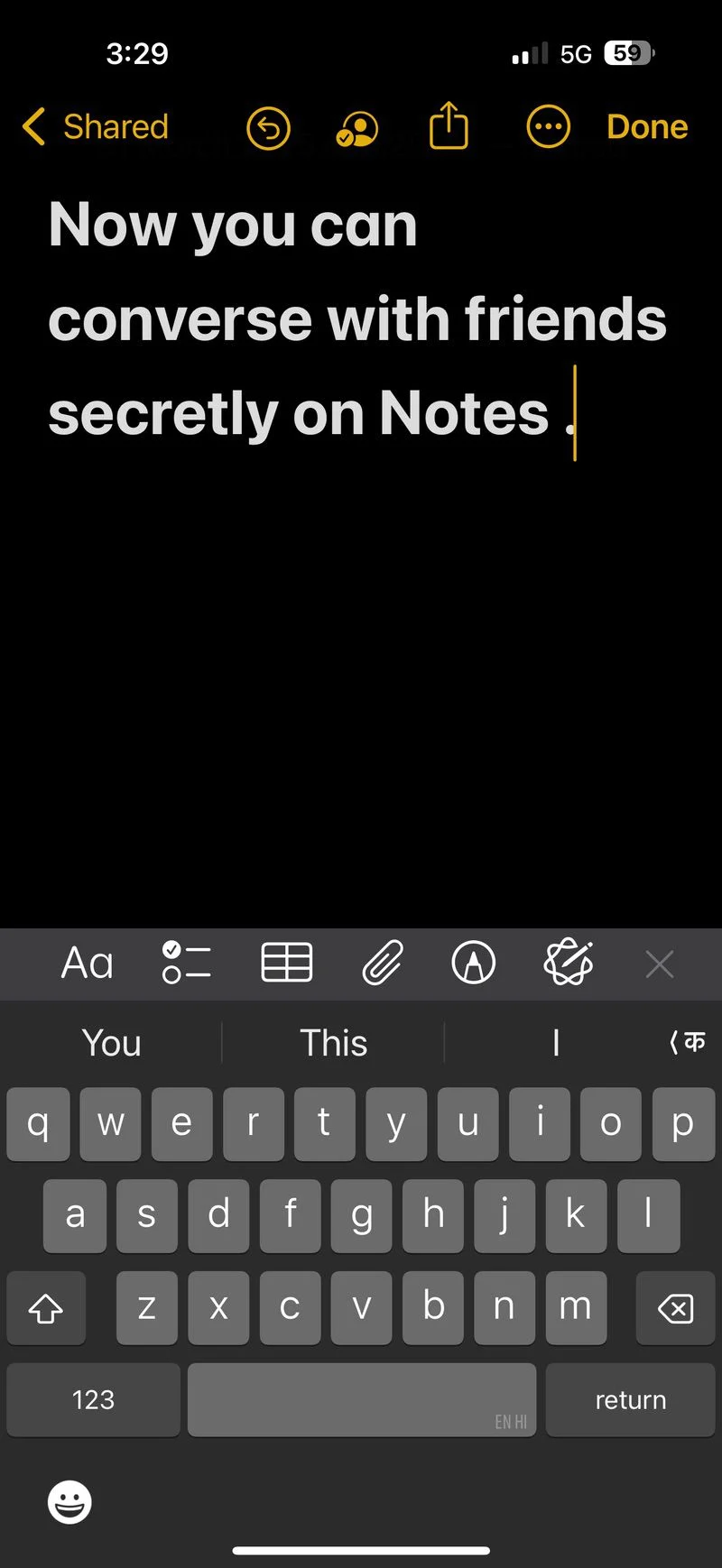
Não há atualização de software necessária aqui e nenhum iPhones especial ou mais recente. Se você possui um iPhone moderadamente recente (mesmo que tenha cinco a seis anos), ele virá com suporte para esse recurso. O aplicativo Note é incorporado, portanto, você nem precisa instalar um aplicativo especial para usar esse recurso. Basta abrir o aplicativo Notes e tocar no ícone da nova nota. Nesta nova nota, adicione as informações que você deseja adicionar.
Etapa 2: toque no ícone de compartilhamento e colabore
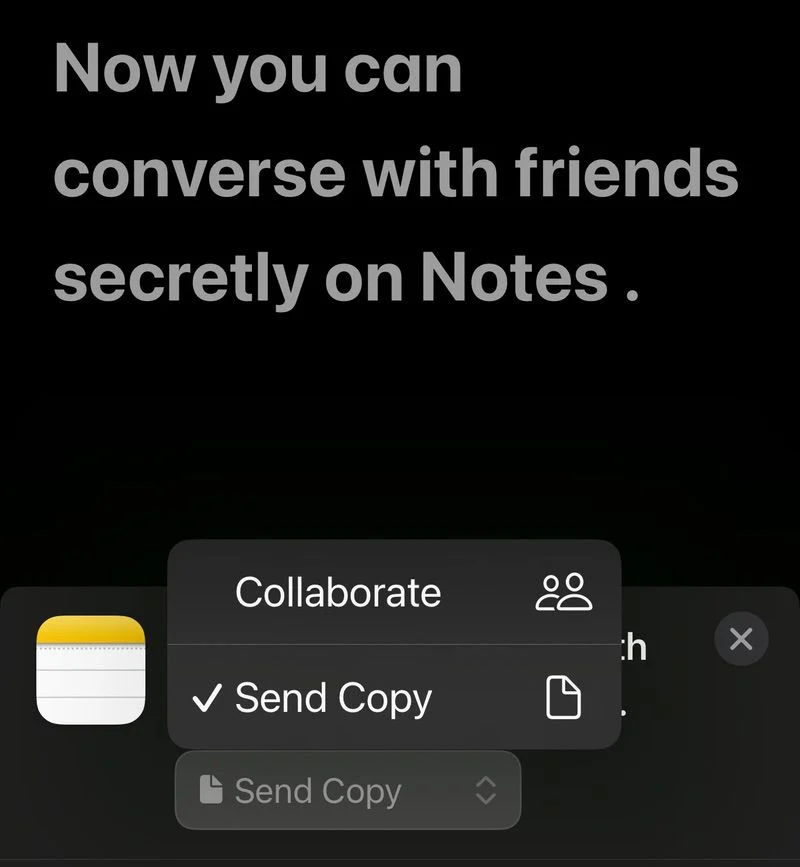
Depois de criar uma nova nota, toque no ícone de compartilhamento. Uma pequena janela aparecerá com todas as opções de compartilhamento. Logo sob o ícone e o nome desta nota nesta janela, seria a opção de "enviar cópia". Muitos não percebem que há outra opção escondida sob ela. Toque nesta opção "Enviar cópia" e você será recebido com a opção de "colaborar". Selecione.
Etapa 3: Dê permissão
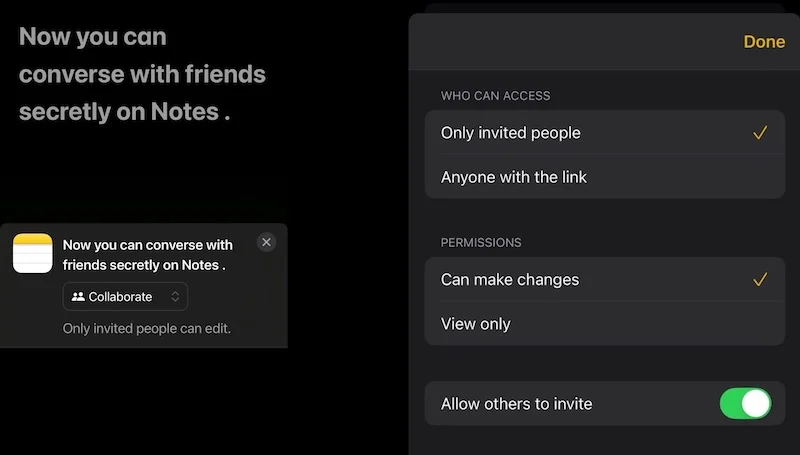
Logo sob a opção colaborada, você encontrará uma opção que diz: "Somente pessoas convidadas podem editar". Toque nessa opção e aqui, você poderá selecionar as pessoas que deseja ter acesso à nota. Você também pode permitir que eles editem a nota. Para ter conversas, selecione "Somente pessoas convidadas" e selecione a opção "pode fazer alterações" nas permissões.
Etapa 4: escolha seu meio
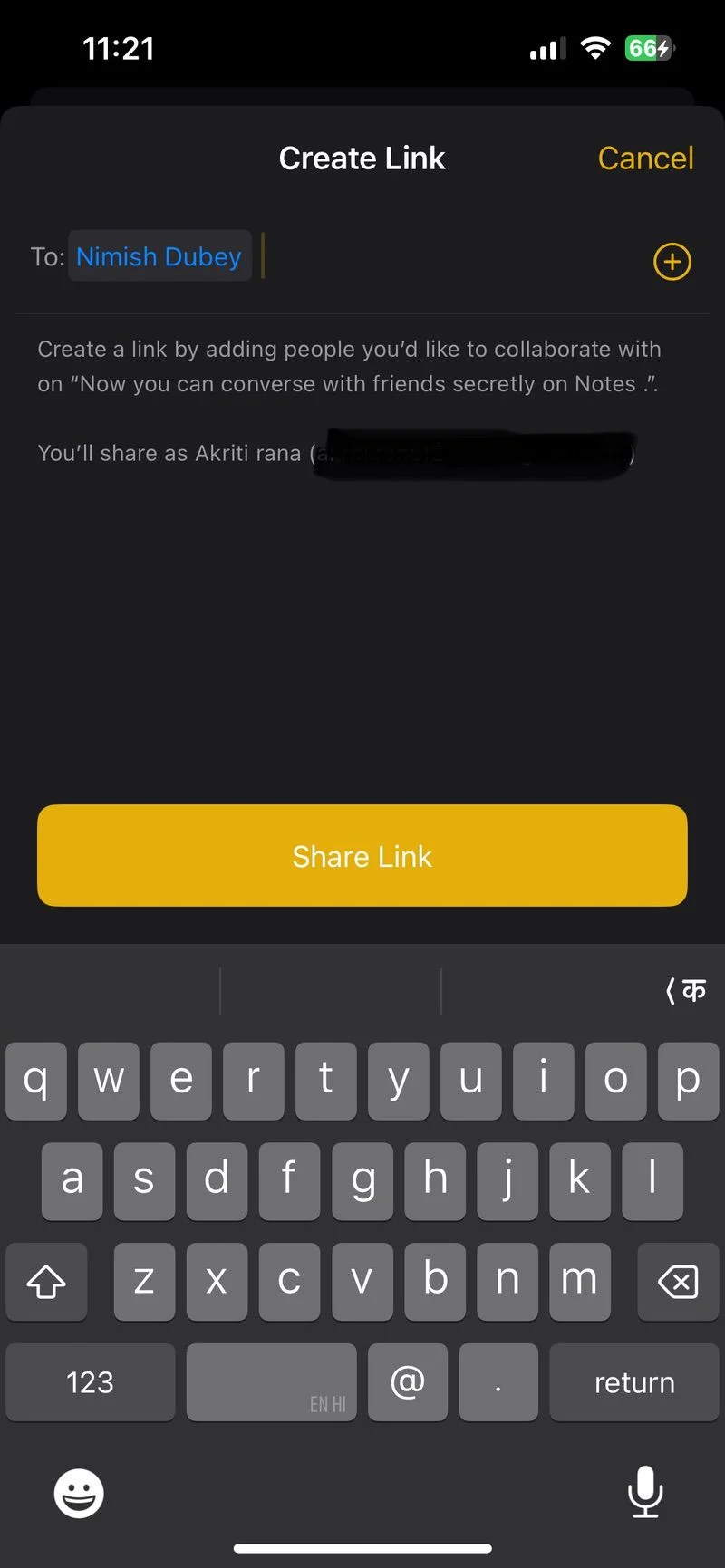
O próximo passo é escolher o aplicativo de mensagens (mensagens, whatsapp ou o que você escolher) através do qual você deseja compartilhar esta nota. Se você optar por compartilhar a nota por meio de mensagens, por exemplo, tudo o que você precisa fazer é tocar nas mensagens na lista de aplicativos, selecione o contato e a nota será compartilhada. Mas se você optar por compartilhar a nota usando um aplicativo de terceiros, o aplicativo Notes criará um link. Você pode adicionar qualquer um dos nomes de seus contatos na coluna “to:”. Adicionando um contato aqui é necessário.
Etapa 5: compartilhe o link!
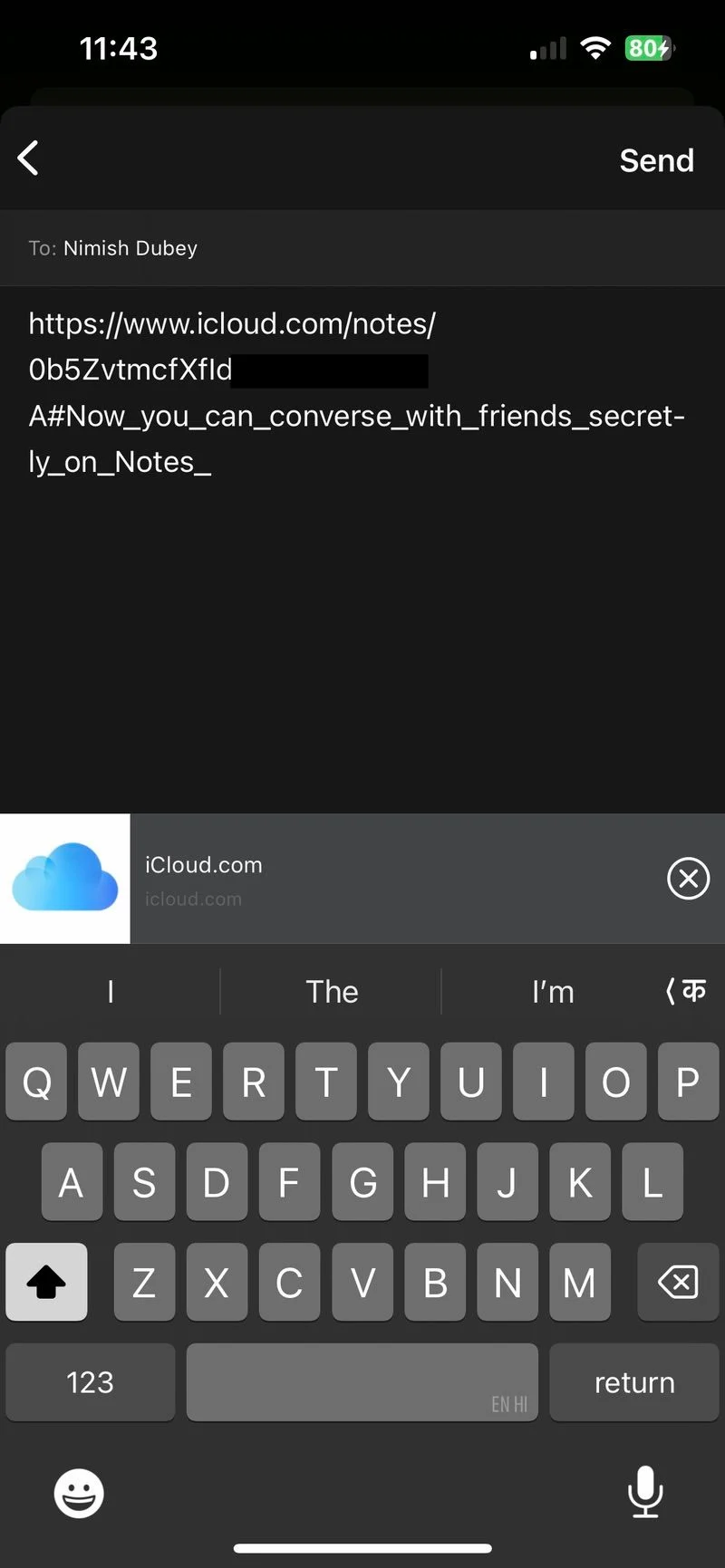
Depois de adicionar o contato à nota, toque no botão Big Yellow Share Link e a nota será compartilhada com essa pessoa em particular.
Etapa 6: Remova os participantes, se desejar
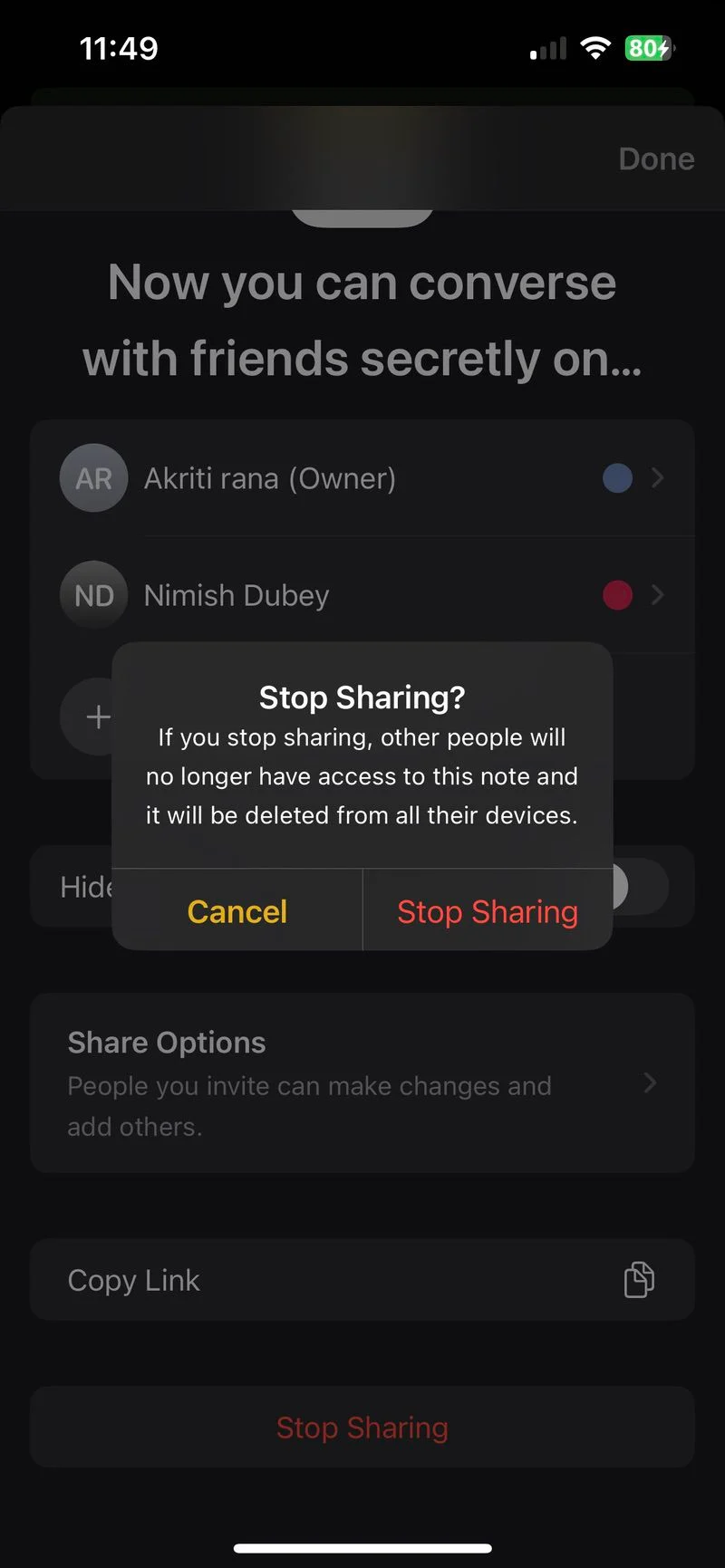
Você pode remover alguns participantes da nota e alterar a lista, se desejar. Para fazer isso, você deve ir à nota, toque no pequeno ícone de colaboração na parte superior e depois vá para a opção "Nota compartilhada gerenciada". Aqui, você verá todos os participantes e as cores atribuídas a eles. Toque no participante que deseja remover e pressione o botão "Remover acesso".
Notas para mensagens: alguns pontos a serem lembrados
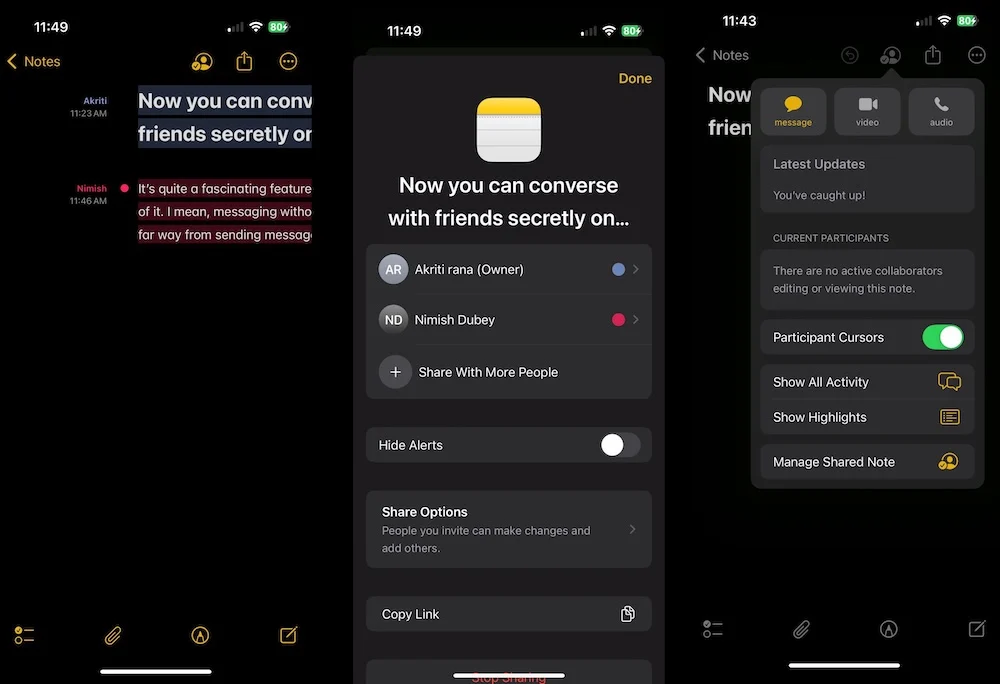
- Cada participante desta conversa de nota receberá uma cor específica. Você também pode ver os detalhes do participante e alterar as permissões.
- Em tempo real, dois usuários não podem digitar ao mesmo tempo que qualquer outro aplicativo de mensagens.
- As edições/ alterações feitas na nota serão visíveis quando você estiver conectado à Internet.
- Você é notificado sobre as alterações que estão sendo feitas na nota e pode ver quem fez quais adições. Você também recebe um registro de data e hora simplesmente passando pela metade das conversas.
- Na nota, você também pode tocar no ícone de colaboração e obter atualizações e ver toda a atividade que aconteceu na nota, basicamente todo o seu histórico.
- Se você pressionar o botão "Pare de compartilhar" nesta mesma janela, ele não apenas removerá todos os participantes da nota, mas também a excluirá de seus dispositivos.
Legal? Experimente, e quem sabe, você pode nem sentir a necessidade de um aplicativo de mensagens.
